电脑服务器无响应如何解决 几个步骤轻松搞定
作者:佚名 来源:91下载站 时间:2020-11-17 09:40
电脑服务器无响应如何解决?当我们在使用电脑的过程中,难免都会遇到各种的电脑系统故障问题,比如近日就有用户在连接网络时出现了提示服务器无响应的弹窗,这是怎么回事?要如何做才能解决呢?下面就和小编一起来看看吧。
电脑服务器无响应的解决方法步骤:
1.鼠标右键点击网络图标,随后打开网络和共享中心。
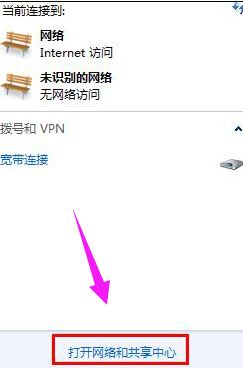
2.在出现的界面中点击:更改适配器设置进入。
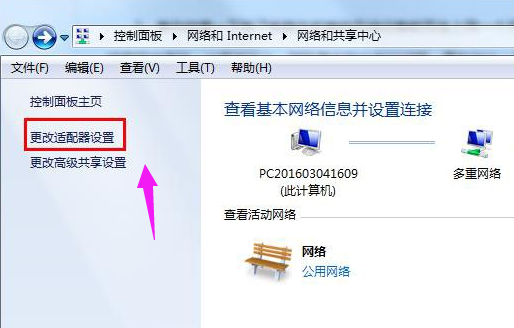
3.右键选中本地连接,直接打开属性窗口。
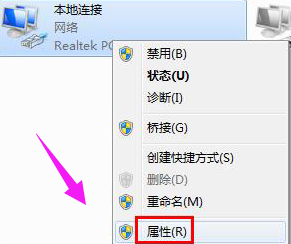
4.双击打开界面中的选项,随后手动输入DNS服务器的地址。
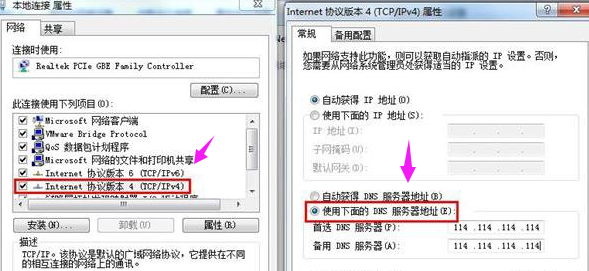
5.打开服务界面,开始双击打开DNS Client选项,启动该服务并保存设置。
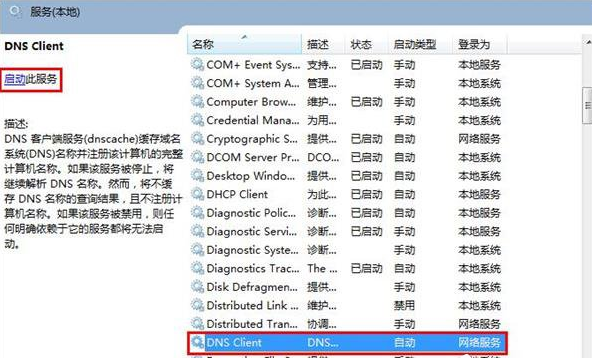
以上就是本次小编为大家带来的电脑服务器未响应的详细解决方法,希望可以帮助到大家,更多其他电脑问题请参考以下教程,或者在91主题之家网站进行查看。



































